 画图程序的使用方法.ppt
画图程序的使用方法.ppt
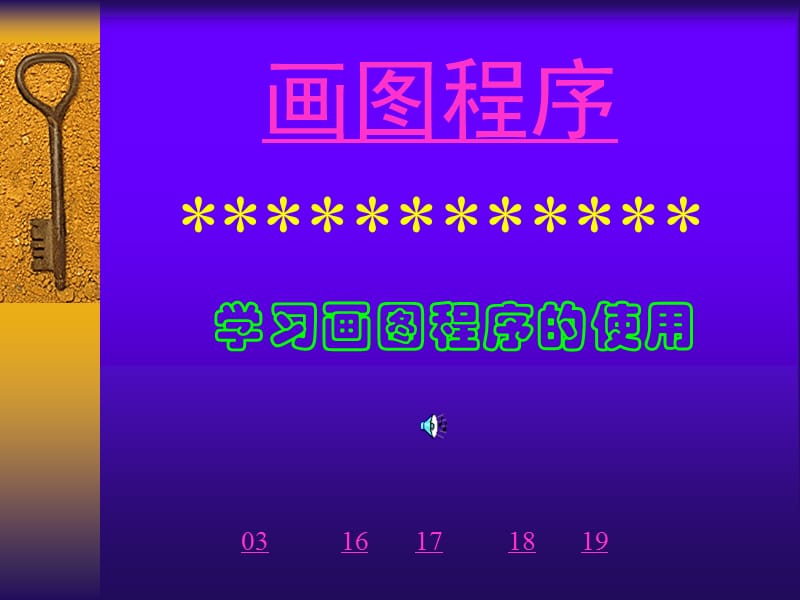


《画图程序的使用方法.ppt》由会员分享,可在线阅读,更多相关《画图程序的使用方法.ppt(19页珍藏版)》请在装配图网上搜索。
1、,16,18,19,17,03,画图程序 * 学习画图程序的使用,启动画图程序 认识画图程序窗口 了解工具箱,这是学生的一副作品,在启动Windows 98后,单击“开始”按钮 ,指针依次指向“程序(P)”“附件”,单击“画图”命令。,屏幕上出现“画图”窗口。,“画图”窗口除了有标题栏、菜单栏、状态栏外,还有工具箱、工具状态选择器、颜料盒、画图区等。,工具箱,颜料盒,工具状态选择器,2,工具箱中有裁剪、橡皮、取色、铅笔、喷枪、直线等16种绘图工具。,它可以定义形状自由的剪切块,可以擦除图面中不想要的部分,它是用一个图形的颜色填另外的封闭图形区域,可以在绘图区内任意画线,可以由点的密集程度达到不
2、同效果,利用它可以画直线、水平线、垂直线,例如: 单击工具箱中的“直线”工具按钮 ,“直线”工具按钮立即凹下去,这表示已经选定了“直线”工具,使用它就可以到画图区去画直线了。在画水平或垂直线时,先按下shift键,再拖动鼠标。,试一试 请你试着分别选定工具箱中的“多边形”、“喷枪”、“矩形”工具。,选定不同的工具时,在工具箱的底部分别出现不同的工具状态选择器。,这些工具状态选择器是用来确定所选定工具的类型、大小、范围的。,颜料盒中有许多不同的颜色供选用。,三、退出“画图”程序,单击“文件(F)”菜单中的“退出(X)”命令,可以退出“画图”程序。,如果还没有保存画好或修改过的图形,则在退出“画图”程序时,屏幕上会出现“画图”对话框 。这时,如果单击“是(Y)”按钮,则保存图形后再退出;如果单击“否(N)”按钮,则不保存图形就退出;如果单击“取消”按钮,则不退出“画图”程序。,
- 温馨提示:
1: 本站所有资源如无特殊说明,都需要本地电脑安装OFFICE2007和PDF阅读器。图纸软件为CAD,CAXA,PROE,UG,SolidWorks等.压缩文件请下载最新的WinRAR软件解压。
2: 本站的文档不包含任何第三方提供的附件图纸等,如果需要附件,请联系上传者。文件的所有权益归上传用户所有。
3.本站RAR压缩包中若带图纸,网页内容里面会有图纸预览,若没有图纸预览就没有图纸。
4. 未经权益所有人同意不得将文件中的内容挪作商业或盈利用途。
5. 装配图网仅提供信息存储空间,仅对用户上传内容的表现方式做保护处理,对用户上传分享的文档内容本身不做任何修改或编辑,并不能对任何下载内容负责。
6. 下载文件中如有侵权或不适当内容,请与我们联系,我们立即纠正。
7. 本站不保证下载资源的准确性、安全性和完整性, 同时也不承担用户因使用这些下载资源对自己和他人造成任何形式的伤害或损失。
